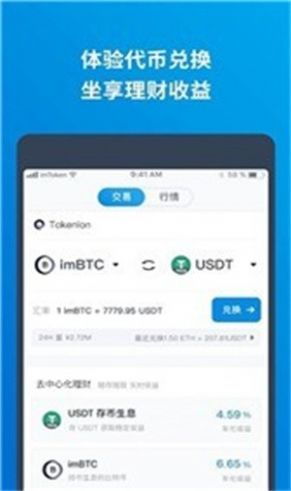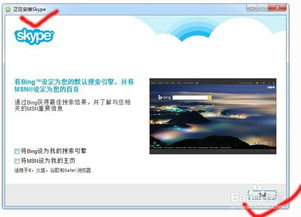电脑关闭skype自启,提升电脑启动速度攻略
时间:2025-03-01 来源:网络 人气:
亲爱的电脑小伙伴,你是否也有这样的烦恼:每次开机,Skype就像个顽皮的小精灵,蹦蹦跳跳地出现在屏幕上,让你不得不先跟它打个招呼。别急,今天就来教你几招,轻松让Skype不再自启,让你的电脑焕发新活力!
一、Skype软件设置,轻松关闭自启
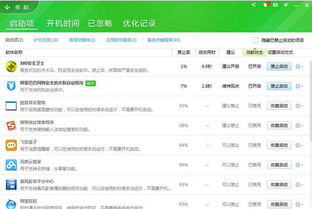
1. 打开Skype,点击右上角的设置图标,就像给电脑戴上了一副眼镜,让它看得更清楚。
2. 在弹出的菜单中,选择“工具”,然后点击“选项”,就像给电脑打开了一扇窗户,让它呼吸新鲜空气。
3. 在Skype选项中,点击“个人设置”,这里可是Skype的私人空间哦。
4. 在个人设置页面,找到“当我登录到Windows时自启动应用”选项,把它关闭,就像给Skype拉上了窗帘,让它不再打扰你。
5. 关闭设置后,重启电脑,Skype将不再开机自启动,就像给它放了个假,让它休息休息。
二、Windows设置,轻松关闭自启
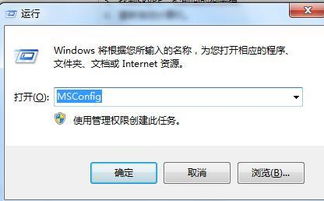
1. 按下键盘上的快捷键【winI】,打开Windows设置,就像给电脑打开了一本魔法书,让它变得更聪明。
2. 在Windows设置中,点击“应用”,然后点击“启动”,这里可是电脑的启动大厅,所有自启的程序都会在这里集合。
3. 在列表中找到Skype,点击后面的开关按钮,把它关闭,就像把Skype从启动大厅里请了出去。
4. 关闭开关后,重启电脑,Skype将不再开机自启动,就像给它放了个假,让它休息休息。
三、任务管理器,轻松关闭自启
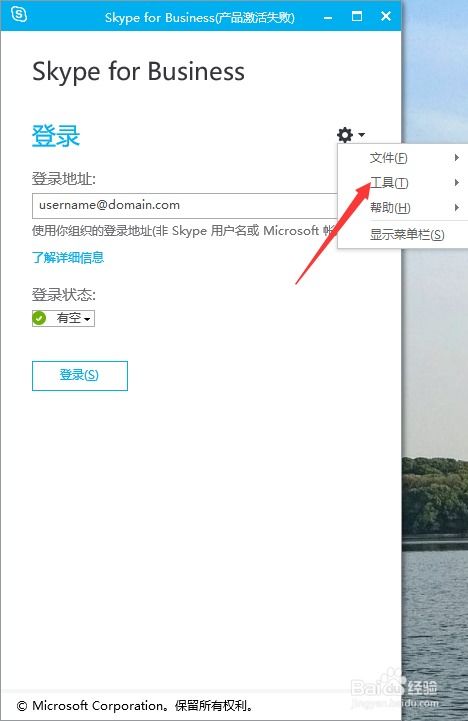
1. 按下CtrlAltDel键,打开任务管理器,就像给电脑打开了一扇窗户,让它呼吸新鲜空气。
2. 在任务管理器中,点击“启动”选项卡,这里可是电脑的启动大厅,所有自启的程序都会在这里集合。
3. 找到Skype对应的启动项,右键点击,选择“禁用”,就像把Skype从启动大厅里请了出去。
4. 关闭任务管理器,重启电脑,Skype将不再开机自启动,就像给它放了个假,让它休息休息。
四、第三方软件,轻松关闭自启
1. 安装并打开360安全卫士,就像给电脑穿上了一件防护衣,让它更安全。
2. 在360安全卫士中,点击“高级工具”,然后点击“开机启动项管理”,这里可是电脑的启动大厅,所有自启的程序都会在这里集合。
3. 在开机启动项管理中,找到Skype,点击“禁用”,就像把Skype从启动大厅里请了出去。
五、彻底关闭,不再自启
1. 如果Skype已经不再需要,可以彻底卸载它,就像给它放了个长假,让它永远离开。
2. 打开控制面板,点击“程序和功能”,然后找到Skype,点击“卸载”。
3. 在最新版Windows10的开始菜单中,右击Skype,选择“卸载”,也可以完成卸载。
4. 如果卸载之后,仍会弹出Skype的相关信息,打开注册表编辑器,点击“编辑”-“查找”菜单命令,搜索Skype,对找到的所有条目执行删除操作。
5. 重新启动计算机,这样就可以彻底删除Skype了。
亲爱的电脑小伙伴,学会了这些方法,你就可以轻松关闭Skype自启,让你的电脑焕发新活力!记得,电脑就像你的好朋友,要好好爱护它哦!
相关推荐
- 电话联系人显示whatsapp图标,电话联系人中的WhatsApp图标解析
- 大佬对加密货币看法,未来金融革命的先驱与挑战
- 广州天河英文翻译imtoken,Exploring the English Translation
- 电脑skype打电话,便捷沟通新体验
- 电子邮件 电话或 skype 下一步,电子邮件、电话与Skype沟通新篇章
- 俄罗斯承认加密货币是真的吗,从严格限制到合法化与监管
- 哥伦比亚加密货币骗局,Dietbitcoin的欺诈之路
- 华为在香港不支持whatsapp,香港地区华为用户解决WhatsApp官方应用提示难题攻略
- 电信诈骗菲律宾加密货币,菲律宾加密货币陷阱背后的真相
- 电脑上skype怎么禁止自启动,电脑优化小技巧
教程资讯
区块链排行
- 1 telegram如何开启成人-开启telegram成人模式,体验刺激乐趣
- 2 telegram如何设置隐身-幽灵般隐身,telegram教你悄然离去
- 3 telegram视频加载太慢
- 4 telegram视频加载太慢-解决telegram视频加载慢的终极方法,让你的观影体验瞬间提速
- 5 华为手机如何下载skype软件,轻松下载并安装Skype软件
- 6 港交所加密货币有哪些,港交所加密货币发展动态与市场影响概述
- 7 登录whatsapp显示时间不对,登录后时间偏差问题解析
- 8 以太坊货币走势图分析,趋势演变与市场洞察
- 9 以太坊卡牌多少钱,揭秘加密货币收藏品的价值与潜力
- 10 以太坊snt进展,项目发展动态与未来展望